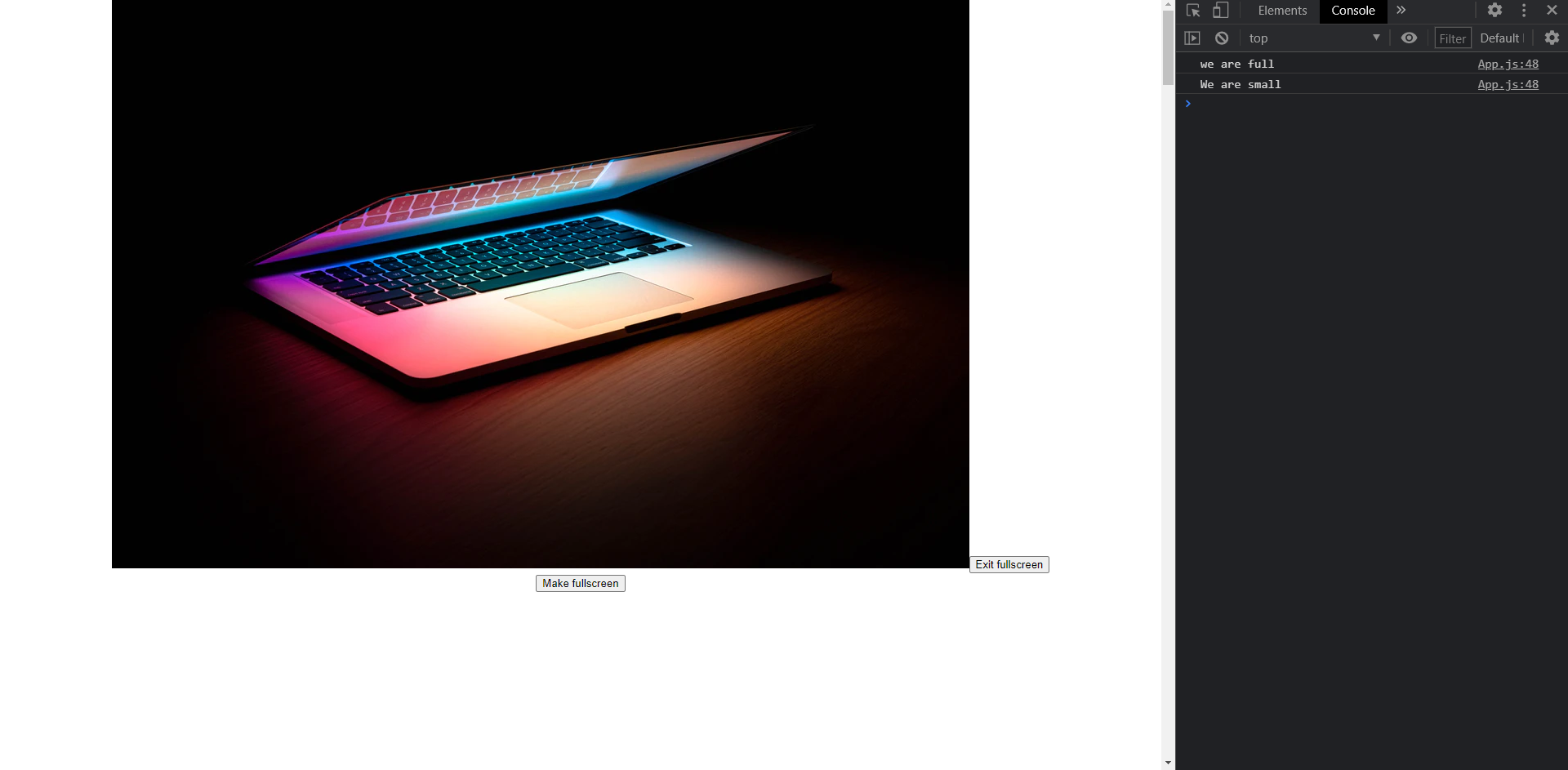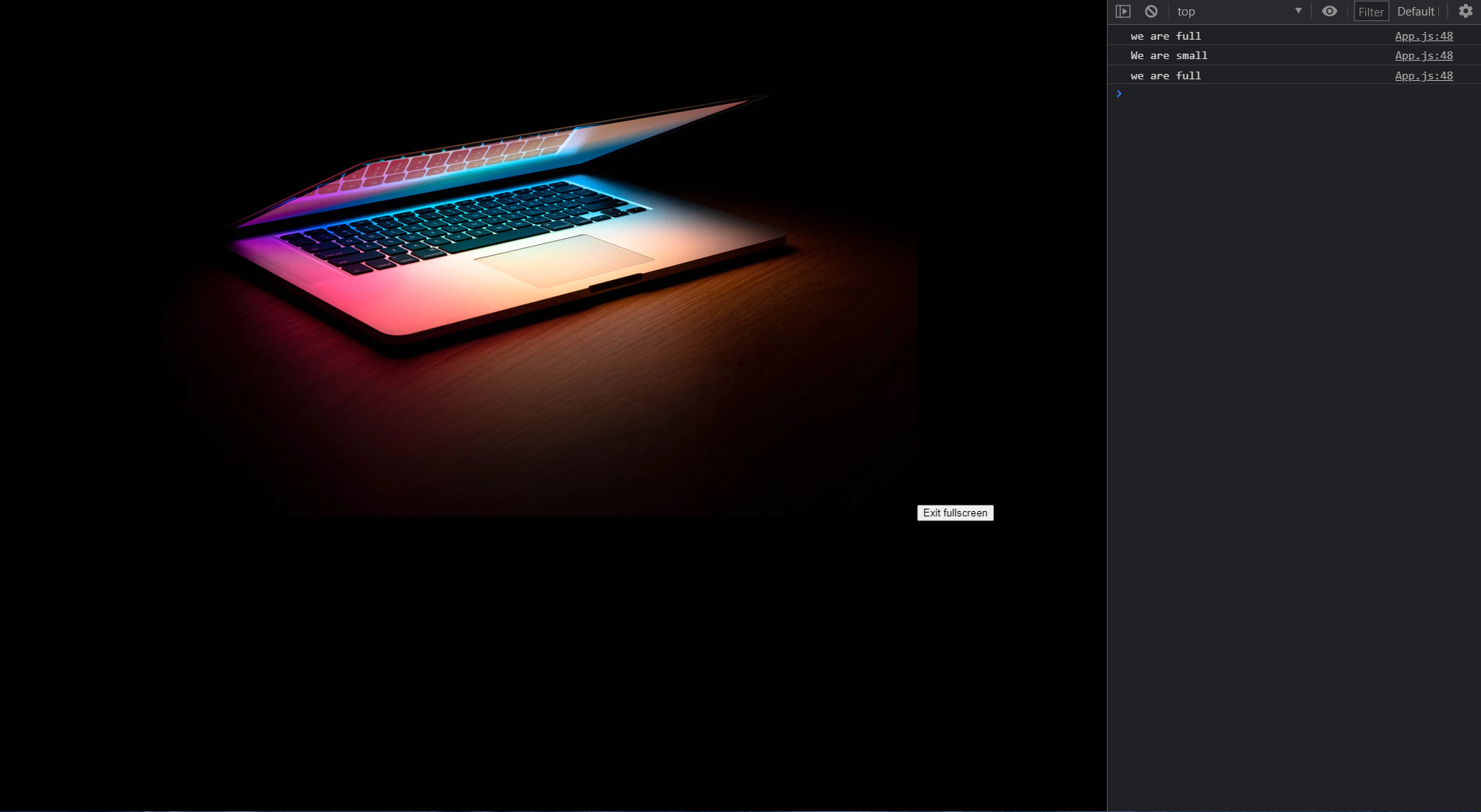React
20210323 React Hooks03 (Nooks : useConfirm, usePreventLeave, useBeforeLeave, useFadeIn, useNetwork, useScroll, useFullscreen), nomadcoder
React Hooks
- 노마드코더 : React Hooks
- 노마드코더의 React Hooks 강의를 듣고 작성 함
지난 시간
- 지난 시간에는 React의 hook중에서도 useEffect, useRef에 대해서 알아 보았고 그것을 통해 만든 nooks (nico's hooks) 중에서 useTabs, useTitle, useClick을 알아보았다.
usePreventLeave & useConfirm (nico's hook)
- useConfirm 과 usePreventLeave는 사실 hooks가 아님 (useEffect, useState를 사용하지 않기 때문)
- 하지만 이를 통해서 좋은 함수형 프로그램이 어떤건지 알수 있음
useConfirm
- 사용자가 무언가 하기전에 확인 하는 것으로서 사용자가 버튼을 클릭하는 작업을 하면 이벤트 실행전에 메세지를 보여줌
- useState, useEffect 사용 X
- MDN Web API : Window.confirm()
useConfirm함수는(message: string, onConfrim: function , onCancel: function)이라는 인자를 받아온다.- 그래서 해당 함수 안에 있는
confirmAction이라는 함수가 message를 받아와서 알림창으로 띄우고, 확인 및 취소 중에 확인: true , 취소: false 를 return - 그래서 확인시에는 onConfirm 으로 들어오는 콜백함수를 실행
- 취소시에는 onCancel로 들어오는 콜백함수를 실행
- 알림창을 띄우기 전에 유효성 검사(Validator)를 실시
import React from "react";
import './App.css';
const useConfirm = (message = "", onConfirm, onCancel) => {
// 유효성 검사 (Validator)
if(!onConfirm || typeof onConfirm !== "function"){
// 없거나, 함수가 아니면 빠져나옴
// 즉, 있고, 함수일때만 실행된다는 얘기
return;
}
if(onCancel && typeof onCancel !== "function"){
// (선택사항) 있고 함수가 아닐때만 나온다.
// 즉, 없어도 되고 만약 있다면 function 이어야 만 실행됨
return;
}
// 알림창 및 해당 콜백 함수 실행
const confirmAction = () => {
if(window.confirm(message)) {
// 주의! window를 써줘야 confirm이 무슨 함수인지 인지함
onConfirm();
} else {
onCancel();
}
}
return confirmAction;
};- component 출력 부분
- 알림창 확인및 취소시 호출될 deleteWorld(삭제), abort(중단) 콜백 함수 만듦
- confrimDelete라는 이름으로 useConfirm을 주어 함수로 만듦
- button 요소의 onClick prop에 confrimDelete를 줌
- 삭제 하시겠습니까? -> (Ok) or (No) -> (Deleting the world) or (Aborted)
function App() {
const deleteWorld = () => console.log("Deleting the world...");
const abort = () => console.log("Aborted")
const confirmDelete = useConfirm("Are you sure ?", deleteWorld, abort);
return (
<div className="App">
<button onClick={confirmDelete}>Delete the world</button>
</div>
);
};
export default App;
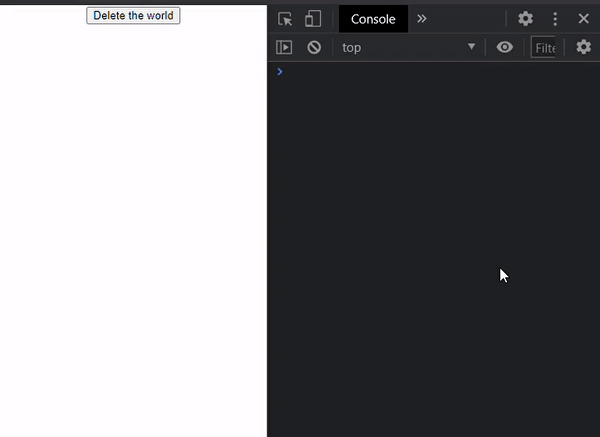
usePreventLeave
- 브라우저 창을 닫기 버튼을 눌렀을 때 브라우저 창이 닫히기 전에 알림창을 띄워 바로 닫히는 것을 방지함
- 이것 또한 useState, useEffect를 사용하지 않아 hook은 아니지만 함수형 프로그램을 다루는데 중요한 기능을 담당한다.
usePrevnetLeave함수는 일단jsx button에서 실행될 함수 두개를 가지고 있고, 각각은 모두 web 브라우저 창을 요소로 event("beforunload")를 감지해 닫히기전에 구현하고자 하는 callback 함수가 실행되게 하는 구조를 갖는다 하지만 이벤트를 감지 하거나 안하게 설정하기 위해서enable,disable을 두었다.beforeunload는 window가 닫히기 전에 function이 실행되는 걸 허락함- callback 함수인
listener는 event를 받아서 새로고침이 안되게preventDefault처리하였고,event.returnValue값을 주어야 작동하게 된다. usePreventLeave함수는 최종적으로 버튼을 위한 두개의 함수를 return 하여 전달한다.- MDN Event : beforeunload
import React from "react";
import './App.css';
const usePreventLeave = () => {
const listener = (event) => {
event.preventDefault();
event.returnValue = "";
}
const enablePrevent = () => window.addEventListener("beforeunload", listener);
const disablePrevent = () => window.removeEventListener("beforeunload", listener);
return {enablePrevent, disablePrevent};
};- component 출력 부분
- uesPreventLeave 함수안의 함수를 사용하기 위해서 아래처럼 가져오게 된다.
- 그리고 버튼 요소에 onClick prop에 연결하게 된다.
function App() {
const { enablePrevent, disablePrevent} = usePreventLeave();
return (
<div className="App">
<button onClick={enablePrevent}>Protect</button>
<button onClick={disablePrevent}>Unprotect</button>
</div>
);
};
export default App;useBeforeLeave (nico's hook using useEffect)
- 마우스가 페이지를 벗어 나는 경우 실행 되는 function
- 팝업 같은 것을 실행 시키고자 하는 경우 사용할 수 있음
useBeforeLeave의 경우 useEffect를 사용한 hook 임useBeforeLeave는 커서가 page를 넘어가는 경우 실행할 callback 함수를 인자(onBefore)로 받는다. (당연 함수를 받아오니까, 유효성 검사 필요)useBeforeLeave가 호출되면 제일먼저useEffect가 호출되며 DIdmount를 하게 되는데 EventListener를 넣어 mouseleave가 발생하면 handle 함수를 호출한다.- 그리고 EventListener를 켰기 때문에 return 부분(WillUnmount)에 remove를 하여 닫아준다.
handle함수의 경우 event를 받아서 event의 clientY 값을 들고와서 조건에 따라useBeforeLeave를 실행시킬 때 받아온 onBefore 인자(함수)를 실행시키게 한다.
import React, { useEffect } from "react";
import './App.css';
const useBeforeLeave = (onBefore) => {
const handle = (event) => {
const {clientY} = event;
if (clientY <= 0) { // 밖으로 나가는 종류가 2가지임 위로 아래로, 위로만 나가는 것을 인식하고 싶을 때
onBefore();
}
}
useEffect(() => {
document.addEventListener("mouseleave", handle)
// componentWIllUnmount
return () => document.removeEventListener("mouseleave", handle);
}, []); // [] 단 한번만 실행
// 유효성 검사
if(!onBefore || typeof onBefore !== "function") {
return;
};
}- component 출력 부분
useBeforeLeave에 넣을 함수(나갔을 때 실행 할 코드)인begForLife함수를 작성한다.- 그리고,
useBeforeLeave의 경우return 값이 없기 때문에값을 받아오지 않고 바로 함수자체를 실행 시키면 되겠다.
function App() {
const begForLife = () => console.log("Pls don't leave!");
useBeforeLeave(begForLife);
return (
<div className="App">
<h1>Hello</h1>
</div>
);
};
export default App;useFadeIn (nico's hook)
- 물론 CSS로도 가능하지만 animation을 hooks를 통해서도 가능함
useFadeIn은 useEffect를 사용한 hook으로 CSS에서의 transition, opacity 속성을 다루고 있다.useFadeIn훅은 duration, delay를 인자로 받는 함수이다.- fadeIn의 경우 element를 다뤄야 하기 때문에
useRef()훅을 사용해서 가져온다. - 그렇기 때문에 나중에 출력하고자 할때는 해당 요소 ref prop에
useRef를 연결해 줘야 한다. useEffect를 통해서 기본적으로 가져온 element를 current prop를 끌어내서 style 속성을 변화를 주어 fadeIn animation 효과를 준다.transition속성에서는 요소를 디테일하게 값을 줄수 있다.- opacity (불투명 0~1) 속성을 duration(변하는데 걸리는 시간) delay(해당 속성 값을 실행시키기 전까지 기다리는 시간) 이렇게 주었다.
opacity마지막에는 1을 줌으로서 잘 보이게 함
useFadeIn함수는 element 그리고 style opacity 0을 return 함으로써 초기에는 render 되면 안보이게 되는 것임 그러다가 useEffect가 Didmount 되어 animation 이 실행되어 변하는 것임
import React, { useRef, useEffect } from "react";
import './App.css';
const useFadeIn = (duration = 1, delay = 0) => {
const element = useRef();
useEffect(() => {
if(element.current){
const {current} = element;
current.style.transition = `opacity ${duration}s ease-in-out ${delay}s`;
current.style.opacity = 1;
}
}, [duration, delay]);
if (typeof duration !== "number" || typeof delay !== "number"){
return;
};
return {ref: element, style: {opacity:0}};
}- component 출력 부분
- useFadeIn을 설정하여 useRef를 만들어 주고 해당 하는 요소에 ref연결시킨다.
- ref 연결 편의상 애초에 useFadeIn return을 ref, style 을 가진 객체형으로 return시켜 가져온것 임 -> 편하게
{...fadeInH1}이런식으로 풀어 헤칠수 있음
function App() {
const fadeInH1 = useFadeIn(1, 2);
const fadeInP = useFadeIn(5, 10);
return (
<div className="App">
<h1 {...fadeInH1}>Hello</h1>
<p {...fadeInP}>check the opacity and animations with hookssssssssssss</p>
</div>
);
};
export default App;useNetwork (nico's hook)
- navigator가 online 또는 offline이 되는 걸 막아 주거나 알려줌
- MDN : Web API Navigator
- Navigator는 사용자의 신원 정보 및 상태를 나타냄
useNetwork훅은 기본적으로 onChange라는 함수를 인자로 받는 매개변수로 이루어 져있다.- 기본적으로
navigator.onLine은 사용가 online 이면 true , offline이면 false를 return함 - 그 true 와 false 값을 status라는 변수명으로
useState를 통해서 할당 시킴 - 그리고 나중에 event 발생때 호출할 콜백함수인
handleChange함수를 만듦useNetwork에서 받은 onChange가 함수면 onChange함수를 호출하여 onChange가 navigator.online을 받아 가공하게 끔 한다.- 그리고 마지막으로
setStatus를 통해 값을 변경 시켜준다.
- 그리고
useNetwork가 status까지 render를 마쳤을 때 useEffect가 didMount를 시작하는데 이벤트 리스너로 online, offline 변화를 듣는다. 그리고 return 이후에 이벤트리스너를 제거하게 코드함으로써 이벤트 리스너를 회수한다.
import React, {useState, useEffect } from "react";
import './App.css';
const useNetwork = onChange => {
const [status, setStatus] = useState(navigator.onLine);
// navigator.onLine 은 true or false를 말해줌
const handleChange = () => {
if (typeof onChange === "function"){
onChange(navigator.onLine)
}
setStatus(navigator.onLine);
}
useEffect(() => {
window.addEventListener("online", handleChange);
window.addEventListener("offline", handleChange);
return () => {
window.removeEventListener("online", handleChange);
window.removeEventListener("offline", handleChange);
}
}, [status]);
return status;
}- component 출력 부분
- onChange로 들어올 함수를
handleNetworkChange로 지정한다.- 해당 함수는 console에 online상태 여부에 따라 해당 어구를 반환한다.
- onLine 변수에 useNetwork를 통해서 만들어 준다.
- 브라우저 console창의 network 탭에서 online상태를 조정하면 해당 어구가 나타난다.
- onChange로 들어올 함수를
function App() {
const handleNetworkChange = (online) => {
console.log(online?"We just went online":"We are offline")
}
const onLine = useNetwork(handleNetworkChange);
return (
<div className="App">
<h1>{onLine ? "Online" : "Offline"}</h1>
</div>
);
};
export default App;useScroll (nico's hook)
- 유저가 scroll을 해서 특정 조건 좌표를 지나치는 경우 발생할 것 들(ex. 색상 바꾸기 등..)
useScroll훅은 useState와 useEffect으로 만들어 졌다.- 딱히 인자는 받지 않고 useState를 통해서
x, y 의 좌표 값을 가지는 state를 가진다. - 그리고 스크롤 이벤트 발생시 호출할 콜백 함수인
onScroll을 만듦onScroll은window.scrollX와window.scrollY로 현재 스크롤 좌표를 직접 적으로 받아서 setState를 통해 state에 x, y의 좌표를 넣어 수정 함
- 최종적으로
useScroll은 state를 return하며 render가 끝나면 useEffect를 통해서 이벤트 리스너로 스크롤 이벤트를 받아 onScroll 콜백 함수 호출, 그리고 return (willUnmount)의 경우 리스너 제거 실시
import React, {useState, useEffect } from "react";
import './App.css';
const useScroll = () => {
const [state, setState] = useState({
x: 0,
y: 0
});
const onScroll = () => {
setState({x: window.scrollX, y: window.scrollY});
}
useEffect(() => {
window.addEventListener("scroll", onScroll)
return () => window.removeEventListener("scroll", onScroll);
}, [])
return state;
}- component 출력 부분
- useScroll를 통해서 y좌표를 받아 옴
- 스크롤이 생길수 있게 가장 최상위 요소에 style height 값 1000vh 줌
- 그리고 변화줄 요소에 position fixed를 주어서 스크롤 시에도 화면 기준의 위치로 따라 오게끔 하고 color 속성에 조건을 주어서 y 좌표 상태에 따른 색상값을 다르게 함
function App() {
const {y} = useScroll();
return (
<div className="App" style={{height: "1000vh"}}>
<h1 style={{position: "fixed", color: y > 100 ? "red" : "blue" }}>Hi</h1>
</div>
);
};
export default App;
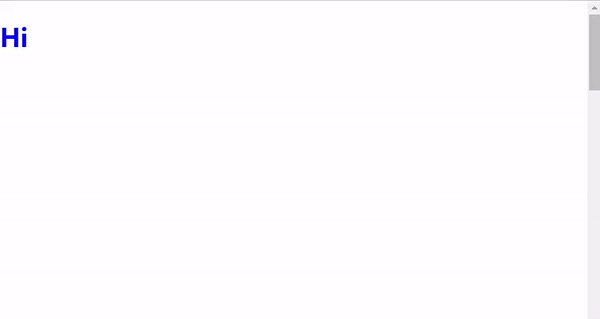
useFullscreen (nico's hook)
useFullscreen은 event 발생시 해당 요소를 전체화면으로 만들거나 다시 원상 복귀 시키는 훅임 (useRef 씀)useFullscreen함수의 경우 callback 함수를 인자로 받는다.- useRef를 사용해서 해당 요소를
element변수에 가져온다. useFullscreen함수는 3가지 함수로 이루어 져있음- 1)
runCb: isFull 이라는 boolean 의 인자를 받아서useFullscreen의 인자 callback이 함수인지를 체크해주는 유효성 검사 함수이다. 함수가 맞으면 해당 boolean을 가지고 callback함수에 집어 넣어 실행시킨다. - 2)
triggerFull: 인자를 받아 오지 않고 단순히 event를 실행 했을때 해당 요소를 fullscreen으로 바꾸는 함수이다. 안에 마지막에는 rubCb(true)를 실행하여 현재 상태를 표현해준다. - 3)
exitFull: 역시 인자를 받지 않고document.fullscreen의 상태가 true인 경우에만 창을 원래대로 복귀시키는 함수를 실행한다.
- 1)
- 주의
exitFull은document를 통해 실행시키고triggerFull에서는 해당element를 통해 접근하여 requestFullscreen함수를 호출함- 그리고 모든 브라우저에서 이름이 일치되는 API가 아니기 때문에
cross browsing을 위해서 모두 조건을 주어 다루었다.
useFullscreen은 최종적으로element, triggerFull, exitFull을 return 한다.
import React, {useRef} from "react";
import './App.css';
const useFullscreen = (callback) => {
const element = useRef();
const runCb = isFull => {
if(callback && typeof callback === "function") {
callback(isFull);
};
};
const triggerFull = () => {
if(element.current) {
if(element.current.requestFullscreen){
element.current.requestFullscreen();
} else if(element.current.mozRequestFullscreen) {
element.current.mozRequestFullscreen();
} else if(element.current.webkitRequestFullscreen) {
element.current.webkitRequestFullscreen();
} else if(element.current.msRequestFullscreen) {
element.current.msRequestFullscreen();
}
runCb(true);
}
};
const exitFull = () => {
if (document.fullscreen === true) {
if (document.exitFullscreen) {
document.exitFullscreen();
} else if (document.mozCancelFullscreen) {
document.mozCancelFullscreen();
} else if (document.webkitExitFullscreen) {
document.webkitExitFullscreen();
} else if (document.msExitFullscreen) {
document.msExitFullscreen();
}
runCb(false);
};
};
return {element, triggerFull, exitFull };
};- component 출력 부분
onFullS라는 useFullscreen의 인자가 되는 콜백 함수 지정 (현재 상태를 어떻게 표현할 것인지)useFullscreen에 콜백 함수onFulls를 넣어 해당 element, triger, exit 함수를 받아온다.- 이미지 자체에다가
ref={element}를 주면 전체 화면시 버튼이 보이지 않기때문에 이미지의 상위 div 요소에 주어 버튼이 표시 될수 있도록 한다. - div 안에는 exitFull 가능한 버튼이 들어 있음
- 각 버튼에 onClick으로 exit, trigger 연결
function App() {
const onFullS = (isFull) => {
console.log(isFull ? "we are full" : "We are small");
}
const { element, triggerFull, exitFull } = useFullscreen(onFullS);
return (
<div className="App" style={{height: "1000vh"}}>
<div ref={element}>
<img alt="MacBook_img" src="https://images.unsplash.com/photo-1580927752452-89d86da3fa0a?ixid=MXwxMjA3fDB8MHxwaG90by1wYWdlfHx8fGVufDB8fHw%3D&ixlib=rb-1.2.1&auto=format&fit=crop&w=1050&q=80" />
<button onClick={exitFull}>Exit fullscreen</button>
</div>
<button onClick={triggerFull}>Make fullscreen</button>
</div>
);
};
export default App;- gif 로 보여주고 싶었지만, 전체화면시 녹화가 풀려서 사진으로 대체함